Კითხვა
საკითხი: როგორ წავშალო Windows.old საქაღალდე Windows-ზე?
მე ახლახან გავაუმჯობესე Windows 10-ზე Windows 8.1-დან. მე არ ვფიქრობ Windows-ის წინა ვერსიაზე დაბრუნებაზე. ასე რომ, მინდა მთლიანად წავშალო Windows.old საქაღალდე. როგორც ჩანს, მარტივი წაშლა არ მუშაობს.
ამოხსნილი პასუხი
Windows.old არის ლეგიტიმური საქაღალდე, რომელიც იქმნება სისტემაში Windows ოპერაციული სისტემის განახლების შემდეგ.[1] არ აქვს მნიშვნელობა, განაახლეთ Windows 7-დან, Windows 8-დან თუ Windows 8.1-დან, თქვენ მაინც იპოვით ამ საქაღალდეს, რომელიც ინახავს ყველა ინფორმაციას წინა OS-დან. ეს საქაღალდე შეიცავს სხვადასხვა მონაცემებსა და აპლიკაციებს, რომლებიც ინახება Windows-ის, პროგრამის ფაილების, დოკუმენტების და პარამეტრების საქაღალდეებში.
ამ საქაღალდის შექმნის ორი ძირითადი მიზეზი არსებობს. პირველ რიგში, ეს საქაღალდე საშუალებას გაძლევთ აღადგინოთ ცალკეული ფაილები. ამრიგად, თუ ვერ იპოვით ზოგიერთ მნიშვნელოვან დოკუმენტს ან ფაილს Windows-ის უახლეს ვერსიაზე განახლების შემდეგ,[2] შეგიძლიათ გადახედოთ ამ საქაღალდეს და დააკოპიროთ ცალკეული ფაილები. სხვა სიტყვებით რომ ვთქვათ, ეს არის თქვენი სარეზერვო ასლები. მეორეც, თუ არ მოგეწონათ უახლესი ოპერაციული სისტემა და დაგჭირდათ დაქვეითება, ეს საქაღალდე ასევე აუცილებელია ასეთი პროცედურისთვის.
სპეციალისტები ყოველთვის გვთავაზობენ ამ საქაღალდის შენახვას ოპერაციული სისტემის განახლების შემდეგ რამდენიმე ან ორი დღის განმავლობაში, რათა აღადგინოთ ფაილები ან განაახლოთ. თუმცა, თუ თქვენ გაქვთ სარეზერვო ასლები შენახული გარე მოწყობილობაში და არ გაქვთ განზრახვა დაუბრუნდეთ OS-ის ძველ ვერსიას, შესაძლოა ეს საქაღალდე გამოუსადეგარი აღმოჩნდეთ. ერთ-ერთი მთავარი მიზეზი, რის გამოც ადამიანები გამოთქვამენ Windows.old საქაღალდის წაშლის სურვილს, არის ის, რომ მას დიდი ადგილი სჭირდება მყარ დისკზე.
მართლაც, იმისდა მიხედვით, თუ რამდენი მონაცემები გქონდათ, ამ საქაღალდეს შეიძლება დასჭირდეს 10 გბ-დან ორჯერ ან სამჯერ მეტი ადგილი. მართლაც, თუ თქვენს კომპიუტერს არ აქვს დიდი დისკი,[3] შეიძლება არ გქონდეთ სივრცე თქვენი ახალი მონაცემებისთვის. ამრიგად, შეიძლება ეს საქაღალდე შემაწუხებელი აღმოჩნდეს და ძვირფასი ადგილი დაიკავოს.
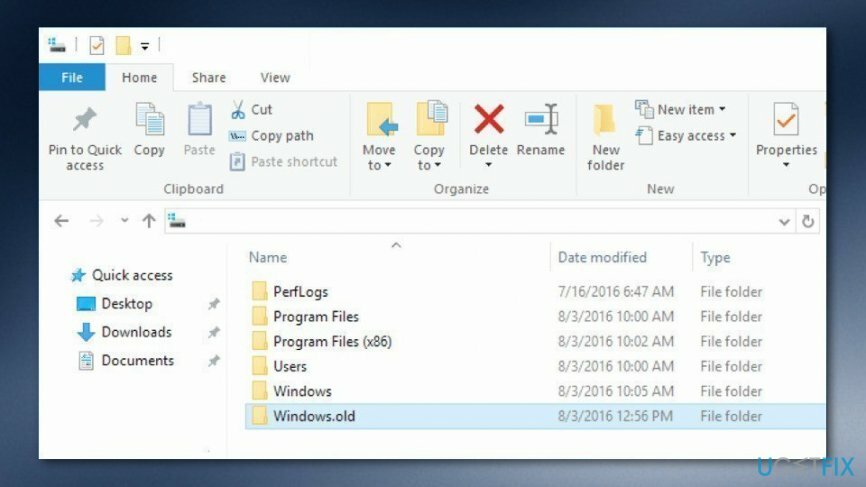
თუ გსურთ წაშალოთ Windows.old, გაქვთ ორი ვარიანტი. თქვენ შეგიძლიათ დაელოდოთ ერთი თვე, სანამ Windows ავტომატურად არ წაშლის ამ საქაღალდეს, ან შეგიძლიათ გააკეთოთ ეს ხელით. თუ გსურთ მისი მოშორება ახლავე, უნდა იცოდეთ, რომ შეუძლებელია მისი წაშლა ისევე, როგორც ჩვეულებრივი საქაღალდეები. მიუხედავად ამ ფაქტისა, ეს არ არის რთული ამოცანა.
როგორ წაშალოთ Windows.old საქაღალდე Windows-ზე?
ამ ფაილების დეინსტალაციისთვის, თქვენ უნდა შეიძინოთ ლიცენზირებული ვერსია Reimage Reimage პროგრამული უზრუნველყოფის დეინსტალაცია.
თუ გადაწყვეტთ დააწკაპუნოთ კლავიატურაზე Del ღილაკზე, ან ამოიღოთ Windows.old საქაღალდე File Explorer-დან, მოისმენთ Windows-ის შეცდომის ხმას და დაინახავთ გამაფრთხილებელ შეტყობინებას. ეს არ არის სწორი გზა ამ საქაღალდის ამოსაღებად სისტემიდან. წაშლა მოითხოვს Windows Disk Cleanup ინსტრუმენტის გამოყენებას. Არ ინერვიულო. თქვენ არ გჭირდებათ რაიმე ახალი პროგრამის დაყენება. ეს აპლიკაცია უკვე დაინსტალირებულია თქვენს აპარატზე. ამრიგად, მიჰყევით ქვემოთ მოცემულ ნაბიჯებს და დაიცავით ადგილი თქვენს კომპიუტერში.
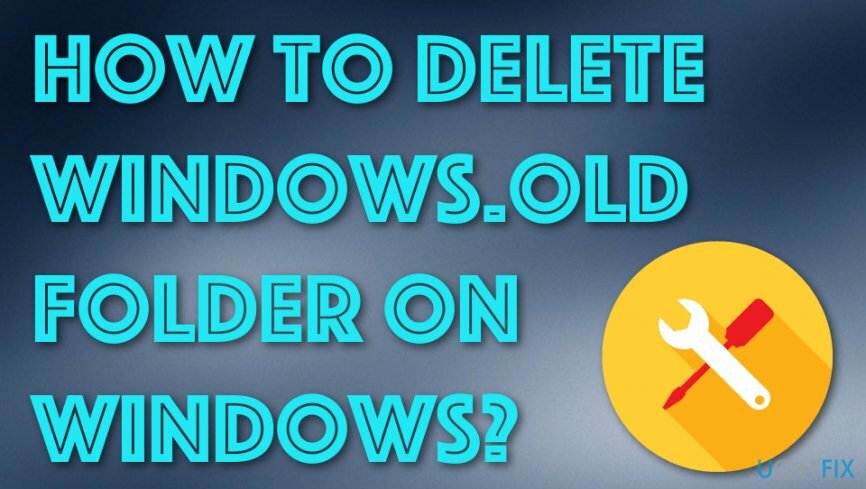
მეთოდი 1. გამოიყენეთ Windows დისკის გასუფთავება Windows.old-ის წასაშლელად
ამ ფაილების დეინსტალაციისთვის, თქვენ უნდა შეიძინოთ ლიცენზირებული ვერსია Reimage Reimage პროგრამული უზრუნველყოფის დეინსტალაცია.
1. გახსენით Windows დისკის გასუფთავება განაცხადი. დააწკაპუნეთ დაწყება ღილაკით და გამოიყენეთ Windows ძებნა ამ პროგრამის საპოვნელად.
2. გახსენით პროგრამა და აირჩიეთ ძირითადი სისტემის დისკი. Დააკლიკეთ გაასუფთავეთ სისტემის ფაილები დააწკაპუნეთ და დაელოდეთ რამდენიმე წუთს, სანამ Windows დაასრულებს სკანირებას.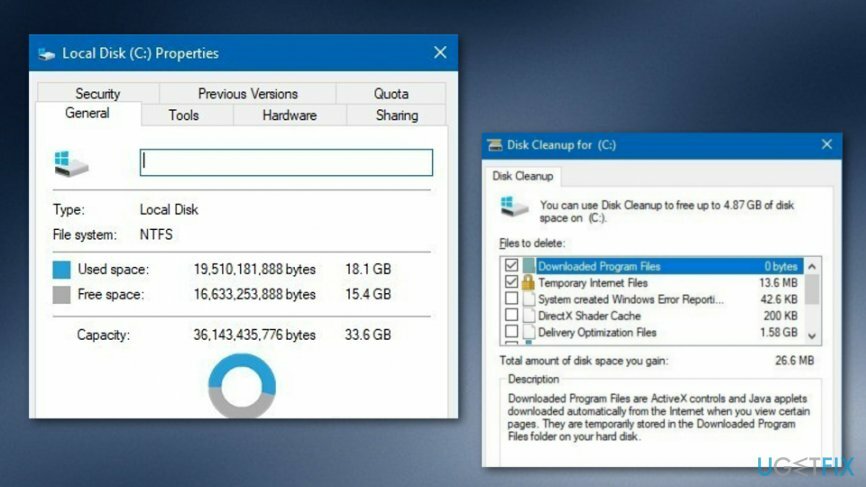
3. როდესაც მიიღებთ სკანირების შედეგებს, ნახავთ სხვადასხვა ფაილების ჩამონათვალს და დისკზე გამოყენებული ადგილის რაოდენობას. მაგალითად, ნახავთ Recycle Bin, დროებით ფაილებს და სხვა. თუმცა, თქვენ უნდა მოძებნოთ Windows-ის წინა ინსტალაცია (ები) და შეამოწმეთ ეს ვარიანტი.
ᲨᲔᲜᲘᲨᲕᲜᲐ. დარწმუნდით, რომ წაშალეთ მხოლოდ ეს ფაილი, რათა თავიდან აიცილოთ სხვა მონაცემების შემთხვევითი დაკარგვა.
4. დააწკაპუნეთ კარგი წაშლის დასადასტურებლად.
მეთოდი 2. გამოიყენეთ Storage sense Windows.old კომპონენტის აღმოსაფხვრელად
ამ ფაილების დეინსტალაციისთვის, თქვენ უნდა შეიძინოთ ლიცენზირებული ვერსია Reimage Reimage პროგრამული უზრუნველყოფის დეინსტალაცია.
- Წადი Windows ძებნა.
- გაუშვით პარამეტრები ვარიანტი.
- განაგრძეთ დაწკაპუნებით შენახვა.
- თქვენ იპოვით "შენახვის გრძნობა" განყოფილება.
- დააწკაპუნეთ პარამეტრზე, რომელიც ამბობს „შეცვალეთ, როგორ გავათავისუფლებთ სივრცეს ავტომატურად“.
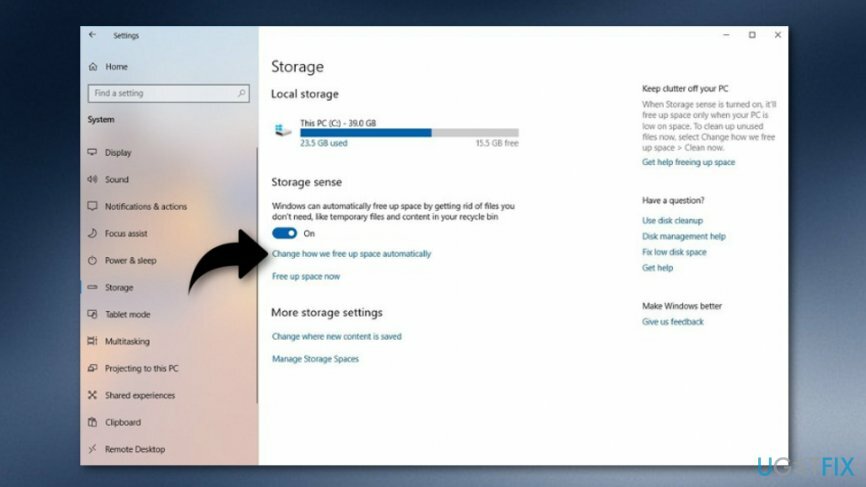
- გარდა ამისა, გადადით გაათავისუფლე სივრცე ახლა და გააგრძელე წაშალეთ Windows-ის წინა ვერსია.
- ამის შემდეგ, აირჩიე გაწმინდე ახლა.
მეთოდი 3. წაშალეთ Windows.old საქაღალდე დროებითი ფაილების პარამეტრით
ამ ფაილების დეინსტალაციისთვის, თქვენ უნდა შეიძინოთ ლიცენზირებული ვერსია Reimage Reimage პროგრამული უზრუნველყოფის დეინსტალაცია.
- Წადი Windows ძებნა და ჩაწერეთ "პარამეტრები".
- გაუშვით პარამეტრების ყუთი და აირჩიე სისტემის ვარიანტი.
- გარდა ამისა, გააგრძელეთ შენახვა განყოფილება.
- ამის შემდეგ თქვენ იპოვით გაათავისუფლე სივრცე ახლა ხსნარის ქვეშ შენახვის გრძნობა ნაწილი.
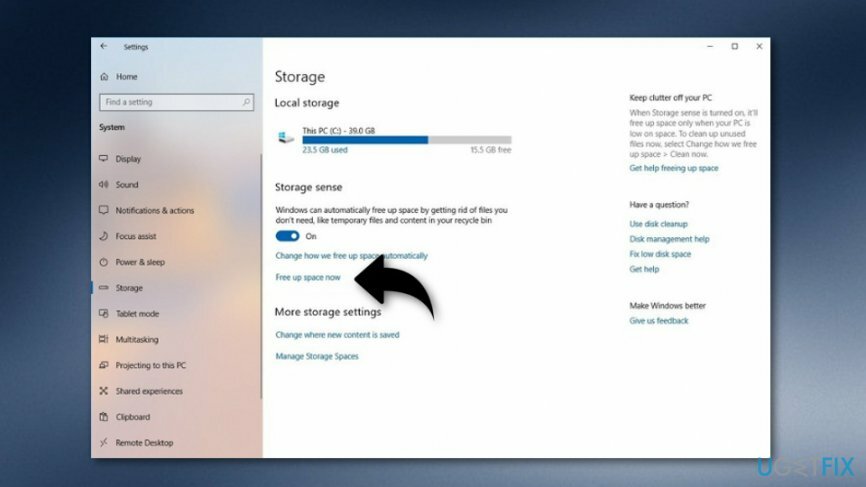
- აირჩიე Windows-ის წინა ინსტალაცია (ები) ვარიანტი.
- თქვენ ასევე შეგიძლიათ აღმოფხვრათ ნებისმიერი ნაგულისხმევი პარამეტრები არჩეული.
- ამის შემდეგ, აირჩიე ამოღება ფაილების გასაღები.
ზემოაღნიშნული მეთოდები უნდა დაგეხმარათ Windows.old Folder-ის წაშლაში Windows-ზე, რადგან ბევრმა მომხმარებელმა ეს ნაბიჯები წარმატებით მიიჩნია. თუმცა, თუ რაიმე სახის პრობლემა წარმოიშვა და როგორღაც ვერ მოახერხეთ არასასურველი კომპონენტის მოშორება, შეგიძლიათ სცადოთ სკანირება თქვენი კომპიუტერის სისტემა საიმედო ხელსაწყოებით, რადგან რაიმე არასასურველი ინფექცია ან კიბერ საფრთხე შეიძლება შეგიშლით ხელს დავალება. სცადეთ ჩამოტვირთვა და გამოყენება ReimageMac სარეცხი მანქანა X9.
მოიშორეთ პროგრამები მხოლოდ ერთი დაწკაპუნებით
ამ პროგრამის დეინსტალაცია შეგიძლიათ ugetfix.com-ის ექსპერტების მიერ წარმოდგენილ ნაბიჯ-ნაბიჯ სახელმძღვანელოს დახმარებით. თქვენი დროის დაზოგვის მიზნით, ჩვენ ასევე შევარჩიეთ ინსტრუმენტები, რომლებიც დაგეხმარებათ ამ ამოცანის ავტომატურად შესრულებაში. თუ გეჩქარებათ ან თუ ფიქრობთ, რომ არ გაქვთ საკმარისი გამოცდილება პროგრამის დამოუკიდებლად დეინსტალაციისთვის, მოგერიდებათ გამოიყენოთ ეს გადაწყვეტილებები:
შეთავაზება
გააკეთე ახლავე!
ჩამოტვირთვამოხსნის პროგრამული უზრუნველყოფაბედნიერება
გარანტია
გააკეთე ახლავე!
ჩამოტვირთვამოხსნის პროგრამული უზრუნველყოფაბედნიერება
გარანტია
თუ ვერ მოახერხეთ პროგრამის დეინსტალაცია Reimage-ის გამოყენებით, აცნობეთ ჩვენს მხარდაჭერის ჯგუფს თქვენი პრობლემების შესახებ. დარწმუნდით, რომ მიაწოდეთ რაც შეიძლება მეტი დეტალი. გთხოვთ, შეგვატყობინოთ ყველა დეტალი, რომელიც, თქვენი აზრით, უნდა ვიცოდეთ თქვენი პრობლემის შესახებ.
ეს დაპატენტებული სარემონტო პროცესი იყენებს 25 მილიონი კომპონენტის მონაცემთა ბაზას, რომელსაც შეუძლია შეცვალოს ნებისმიერი დაზიანებული ან დაკარგული ფაილი მომხმარებლის კომპიუტერში.
დაზიანებული სისტემის შესაკეთებლად, თქვენ უნდა შეიძინოთ ლიცენზირებული ვერსია Reimage მავნე პროგრამების მოცილების ინსტრუმენტი.

პირადი ინტერნეტი არის VPN, რომელსაც შეუძლია ხელი შეუშალოს თქვენს ინტერნეტ სერვისის პროვაიდერს მთავრობა, და მესამე მხარეები არ აკონტროლებენ თქვენს ონლაინ და საშუალებას გაძლევთ დარჩეთ სრულიად ანონიმური. პროგრამული უზრუნველყოფა გთავაზობთ სპეციალურ სერვერებს ტორენტირებისა და სტრიმინგისთვის, რაც უზრუნველყოფს ოპტიმალურ შესრულებას და არ ანელებს თქვენს სიჩქარეს. თქვენ ასევე შეგიძლიათ გვერდის ავლით გეო-შეზღუდვები და ნახოთ ისეთი სერვისები, როგორიცაა Netflix, BBC, Disney+ და სხვა პოპულარული სტრიმინგის სერვისები შეზღუდვების გარეშე, მიუხედავად იმისა, თუ სად ხართ.
მავნე პროგრამების შეტევები, განსაკუთრებით გამოსასყიდი პროგრამები, ყველაზე დიდი საფრთხეა თქვენი სურათებისთვის, ვიდეოებისთვის, სამუშაოსთვის ან სკოლის ფაილებისთვის. იმის გამო, რომ კიბერკრიმინალები იყენებენ დაშიფვრის მძლავრ ალგორითმს მონაცემთა ჩასაკეტად, მისი გამოყენება აღარ იქნება შესაძლებელი, სანამ ბიტკოინში გამოსასყიდი არ გადაიხდება. ჰაკერების გადახდის ნაცვლად, ჯერ უნდა სცადოთ ალტერნატივის გამოყენება აღდგენა მეთოდები, რომლებიც დაგეხმარებათ დაიბრუნოთ დაკარგული მონაცემების ნაწილი მაინც. წინააღმდეგ შემთხვევაში, თქვენ შეიძლება დაკარგოთ ფული, ფაილებთან ერთად. ერთ-ერთი საუკეთესო ინსტრუმენტი, რომელსაც შეუძლია აღადგინოს დაშიფრული ფაილების მინიმუმ ნაწილი – მონაცემთა აღდგენის პრო.